要約:本記事では、AIベースの超解像技術を活用して動画のモザイクを目立たなくする強力なツール、javplayerについて、Windows 10でのインストールから詳細な使い方までを徹底解説します。本ガイドを通じて、javplayerの基本機能から上級者向けの動作モード、さらには効率的な動画素材の入手方法まで、ユーザーが求める情報を網羅的に提供します。
javplayer は、AI(特にTecoGAN)の力を借りて、動画のモザイク処理を軽減し、ディテールを復元することに特化したユニークな動画プレイヤー兼レコーダーソフトです。従来のモザイク除去ツールとは一線を画し、より自然な映像補完を目指しています。このガイドでは、特に javplayer win10 環境での導入に焦点を当て、初心者でもスムーズに始められるよう詳細に解説していきます。
Javplayerとは?基本機能と動作原理
javplayer の核心技術は、ディープラーニングを用いた超解像技術にあります。この技術により、モザイク処理された領域のディテールをAIが推定・補完することで、視覚的なノイズや不自然さを軽減します。まるで魔法のように、ぼやけた部分が自然なテクスチャを取り戻すのが特徴です。
主な機能として、リアルタイムでの再生・録画機能はもちろん、平均的なプレーヤーにはないフレーム補間(60fps対応)、色調補正、アスペクト比調整機能も搭載されています。
体験版と製品版の違い
無料で試せる体験版も提供されていますが、基本的には1分間の録画制限があります。本格的に利用したい場合や、録画制限を解除したい場合は、製品版(1200円程度)の購入が必要です。開発者情報や最新情報は公式Twitter(@javski2)で確認できますが、javplayer の正規販売ページ(Sellfyなど)以外からの入手には注意が必要です。特に、「javplayerfree.com」のような偽サイトに注意しましょう。
javplayerのインストール方法(Windows 10対応)
javplayer win10 環境でのセットアップは、いくつかのステップを踏むだけで完了します。高性能な処理を行うツールであるため、PCの環境が重要になりますが、インストール自体は比較的簡単です。
- ダウンロードリンクの入手: まず、公式Twitterアカウント(@javski2)をフォローし、プロフィール欄にある「紹介とダウンロード」リンクから公式サイト(例:https://grizzle-rabbit-w8g7sf.mystrikingly.com/)へアクセスします。
- ファイルの解凍: ダウンロードしたZIPファイルを任意の場所に解凍します。この際、重要な注意点として、解凍パスに全角文字や特殊記号が含まれないように、C:\Tools\JavPlayer のような半角英数のみのシンプルなパスを推奨します。(情報源によると、全角文字が含まれると一部の外部ツール連携時に問題が発生する可能性があるためです。)
- 実行: 解凍したフォルダ内の
JavPlayer.exeを実行すれば、javplayer の起動準備は完了です。
公式マニュアル(PDF)が同梱されている場合もあるため、より詳細な設定を知りたい方はそちらも参照すると良いでしょう。
基本操作:再生・設定・キャプチャ
javplayer 使い方 の基本は直感的ですが、その真価を発揮させるには外部AIツールとの連携が鍵となります。
基本的な再生と録画サイクル
- 動画読み込み: アプリケーション内のフォルダアイコン(③)をクリックし、処理したい動画ファイルを選択します。
- 処理設定: 動作モード(後述)を選択し、モザイク軽減の設定を調整します。
- キャプチャ/録画: 再生を開始し、目的のシーンで録画ボタン(①)を押して処理を実行します。または、外部プレーヤー(VLCなど)で再生中の画面をリアルタイムキャプチャ(②)することも可能です。
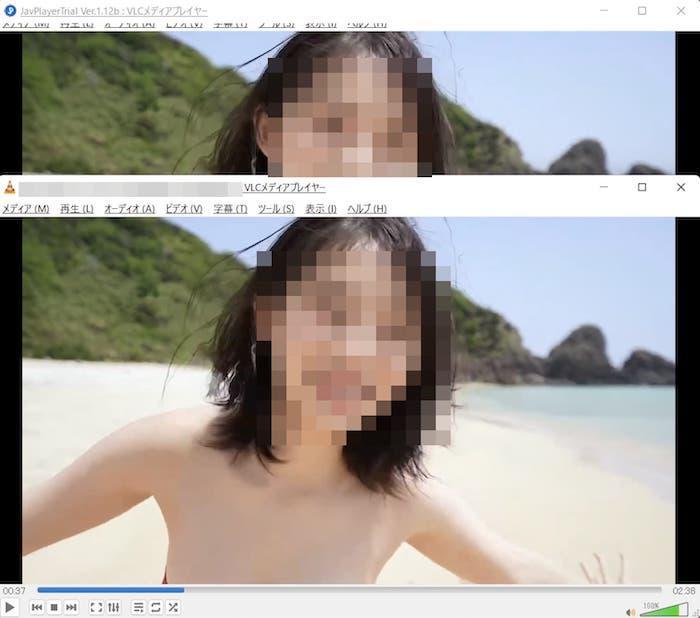
キャプチャ機能を使って動画を直接保存できます。
重要な設定ポイント
快適な操作性のために、いくつか覚えておきたい設定があります。
- FPS設定: PCのスペック(特にGPU性能)が低い場合、処理が重くなることがあります。この場合、FPSを60fpsから30fpsなどに落とすことで動作が安定することがあります。
- ツールチップの無効化: 設定パネル(⑧)から「?」マークのオプションを無効化することで、操作中のポップアップ表示を抑えられます。
- VRモード: 3D動画を扱う場合は、VRモード(⑪)への切り替えが必要です。
上級者向け:3つの動作モード徹底解説
javplayer は、単体機能に加え、外部のAIエンジンと連携することで大幅に性能を向上させることができます。主に3つの動作モードが存在します。
モード1:Javplayer単体(Internalモード)
これは最も手軽な方法で、外部AIの設定が不要です。録画モードを Internal に設定し、再生・キャプチャを実行します。このモードは、古い動画など、モザイク処理が比較的単純な素材には有効ですが、最新の複雑なモザイク処理には画質改善が限定的になる傾向があります。
モード2:javplayer + TecoGAN(標準推奨)
このモードでは、オープンソースのAIモデルであるTecoGANを利用し、より高度なモザイク補間を行います。これは多くの中級ユーザーに推奨される設定です。
- TecoGANの入手: 公式サイト(または関連情報源)から TecoGAN Ver.1.11(NVIDIA環境向けCUDA版など、GPUに合わせたバージョンを選択)をダウンロードします。
- 配置: ダウンロードしたTecoGANのファイルを解凍し、
JavPlayer/TGフォルダ内に所定のフォルダ(例:TGMAIN,TG-MODEL)を配置します。 - 設定: javplayer の録画モードを
TG-STDに変更します。処理速度(録画速度)は負荷に応じてSlow(低速だが安定重視)などを選択します。
この組み合わせのメリットは、モザイク周辺のディテールをTecoGANが自然に補完してくれる点にあります。
モード3:javplayer + TecoGAN + VEAI(高画質追求)
最高の画質を求める場合、さらにTopaz Video Enhance AI (VEAI) を組み合わせます。これは、処理負荷が非常に高くなるため、強力なGPUと十分なVRAM(24GB以上が理想的)を持つシステム向けです。
- VEAIのインストール: Topaz Video Enhance AI を公式サイトから入手しインストールします。
- パス設定の修正: javplayer の設定ファイルまたはショートカットのリンク先を修正し、VEAIの実行ファイル (
veai.exe) を正しく指定します。例えば、JavPlayer/TG/BATCH/VEAI.lnkのプロパティを変更し、パスをC:\\Program Files\\Topaz Labs LLC\\Topaz Video Enhance AI\\veai.exeなどに設定します。 - 動作モード選択: jav player の録画モードで
TG-STD+SRA-VEAIを選択します。
注意点として、 モード3は処理に非常に時間がかかり、ハードディスクの空き容量も50GB以上必要になることがあります。長時間処理でPCがフリーズするリスクを避けるため、動画をいくつかのセクションに分割して処理することが推奨されます。
動画素材の入手方法:StreamFabが最適解
javplayer downloader という機能は標準では搭載されていません。高性能なjavplayerで処理を行うためには、高品質な元の動画ファイルが必要です。特にストリーミングサービスから入手する場合、DRM保護を解除し、FFmpegなどの外部連携なしで安定してダウンロードできるツールが求められます。
StreamFabを今すぐ使ってみよう!8KまでYouTube・Amazon・Fanza・U-NEXTやNetflixなど50以上の人気VODサービスと世界中の1000以上の動画配信サイトから動画をワンクリックでダウンロード
Windows版入手 | Mac版入手 | 時間限定促販キャンペーンをご利用
StreamFab FANZA ダウンローダーの使い方
FANZAなど、DMMプレイヤー経由でしか視聴・再生できない動画は、javplayer で直接処理できない場合があり、StreamFabのような専用ダウンローダーが非常に有効です。
- StreamFabをインストールし、FANZAアカウントでログインします。
- 目的の動画を再生し、ダウンロードオプションから解像度を選択すれば、コピーガードを解除しつつ、高画質で動画をPCに保存できます。
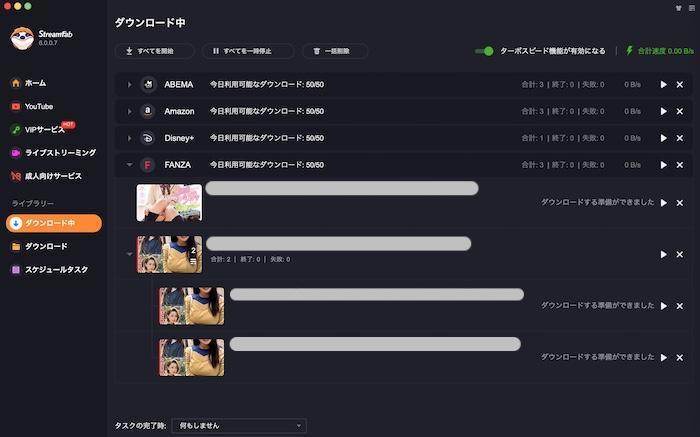
ダウンロード中は進捗バーでリアルタイムに確認できます。これにより、javplayer が求める高品質なソースファイルを安定して確保できます。
Javplayer EZ:Macユーザー向け新選択肢
近年、javplayer の互換性の課題を解決するため、JavPlayer EZが登場しました。これは従来の javplayer の上位バージョンと位置づけられており、特にMacユーザーにとって朗報です。
| 機能 | Javplayer | Javplayer EZ |
|---|---|---|
| 対応OS | Windowsのみ | Win/Mac |
| 操作難易度 | マニア向け | 初心者向け |
| 動作速度 | やや重い | 軽量 |
JavPlayer EZ の大きな特徴は、アプリ本体に超解像機能を内蔵しており、TecoGANなどの外部ツール設定の手間が大幅に削減されている点です。これにより、Mac(特にM1/M4チップ搭載機)でも比較的スムーズな動作が期待できます(※ただし、動作確認は限定的であり、Appleの許可を得たアプリではないためインストールに注意が必要です)。また、再エンコードを伴わないため、動画全体の画質劣化を抑えやすいという利点もあります。

EZ版のインターフェースはシンプルで直感的な操作が可能です。
注意点とトラブルシューティング
javplayer win10 環境で利用する際、特に注意すべき点と、発生しやすいトラブルへの対処法をまとめます。
ハードウェアと環境の要件
AI処理を伴うため、高性能なPC環境が必須です。特にGPUの性能は処理速度に直結します。最低でも8GB以上のRAM、そしてNVIDIA製GPU(CUDA対応)を強く推奨します。GPUがない場合、処理に実時間の何倍もの時間がかかる可能性があります。
よくあるトラブルとその対策
- FANZA動画の直接処理について: 前述の通り、javplayerはストリーミングサービスのDRM保護された動画の直接処理には対応していません。安定した処理のためにはStreamFabなどで事前にダウンロードが必要です。
- 録画失敗とフリーズ: 処理負荷が高すぎるとフリーズの原因になります。高負荷な設定(例えば、高倍率のTecoGANやVEAIの組み合わせ)を試す際は、短尺でテストし、録画モードを
Safeに変更したり、ビットレートを低く(例:5以下)設定したり、他のリソースを消費するアプリを終了させたりして、PCの負荷を軽減しましょう。 - 音ズレ対策: 入力動画がVFR(可変フレームレート)の場合、出力時に音ズレが発生しやすいです。FFmpegなどを用いて事前にCFR(固定フレームレート)に変換しておくことが最も確実です。jav player 内での音ズレ補正(⑤ボタン)も試せますが、基本的にはソース側の調整が推奨されます。
まとめ:最適なワークフロー構築を
javplayer のポテンシャルを最大限に引き出し、スムーズなモザイク除去ワークフローを構築するためには、以下の3点が重要です。
- 環境整備と基本操作の習得: まずは javplayer win10 環境でのインストールを完了させ、体験版で基本的な再生とキャプチャ操作(特にFPSやビットレート設定)に慣れておきましょう。
- 目的に合わせたモード選択: 軽い処理や再生なら「モード1(Internal)」、バランスの取れた画質なら「モード2(TecoGAN)」、最高画質を目指すなら「モード3(TecoGAN+VEAI)」と使い分けるのが鉄則です。
- 素材の事前準備: 安定したソースファイルを入手するため、StreamFabなどの信頼できるダウンローダーを活用しましょう。これにより、処理中のエラーを未然に防げます。
開発者からの最新情報やアップデート情報は、公式Twitter(@javski2)を定期的にチェックすることをおすすめします。倫理的な利用を心がけつつ、この強力なツールを使いこなしてください。
🔍 豆知識: 100%モザイクを除去することはアルゴリズム上困難ですが、javplayer のAI処理は、ディテール補完において非常に高い自然さを実現しています。

StreamFab 動画ダウンローダー:Netflix・FANZA等1000サイト対応!高画質保存で javplayer 処理にも最適
StreamFabを今すぐ使ってみよう!8KまでYouTube・Amazon・Fanza・U-NEXTやNetflixなど50以上の人気VODサービスと世界中の1000以上の動画配信サイトから動画をワンクリックでダウンロード
Windows版入手 | Mac版入手 | 時間限定促販キャンペーンをご利用
※記事内の画像は主に情報提供、機能説明を目的として使用しており、一部はインターネット上の公開情報を参照しています。
 ツールハンター
ツールハンター


